- ผู้เขียน Abigail Brown [email protected].
- Public 2023-12-17 07:03.
- แก้ไขล่าสุด 2025-01-24 12:26.
ซื้อกลับบ้านที่สำคัญ
- ทางลัดทำให้แอป Mac ของคุณเป็นแบบอัตโนมัติด้วยการลากและวาง
- ทำงานที่น่าเบื่อโดยอัตโนมัติหรือสร้างการดำเนินการเป็นกลุ่มที่มีประสิทธิภาพ
- หลายแอพมีคำสั่งลัดในตัวอยู่แล้ว
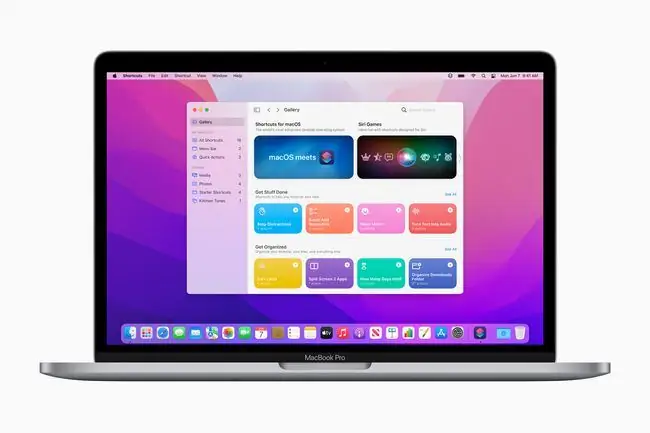
ทางลัด ชุดเครื่องมืออัตโนมัติสำหรับ iPhone และ iPad พร้อมใช้งานบน Mac แล้ว และใช้งานได้ดีเมื่อใช้งาน
ในรุ่นแรกของ macOS Monterey คำสั่งลัดค่อนข้างไม่สม่ำเสมอ อินเทอร์เฟซผิดพลาด และการกระทำพื้นฐานหลายอย่างใช้งานไม่ได้ด้วยซ้ำแต่ถึงกระนั้น ทางลัดก็เป็นเรื่องใหญ่สำหรับ Mac ทำให้เป็นเรื่องง่าย เกือบจะไม่สำคัญ ในการทำให้แอปที่คุณใช้อยู่แล้วเป็นอัตโนมัติ ยังดีกว่า แอพจำนวนมากได้เพิ่ม Mac Shortcuts แล้วรองรับเพียงไม่กี่วันหลังจากเปิดตัว
"ฉันยังคิดว่าคำสั่งลัดจะไปถึงที่นั่น และฉันเชื่อว่า Apple มุ่งมั่นที่จะใช้คำสั่งลัดบน Mac แต่เวอร์ชันของคำสั่งลัดที่มาพร้อมกับ Monterey ยังคงเป็นคำสัญญามากกว่าวิธีแก้ปัญหาที่ใช้งานได้" Apple Watcher กล่าว และพอดคาสต์ John Vorhees บน Mac Stories
อัตโนมัติ
ผู้ใช้ Mac มีตัวเลือกการทำงานอัตโนมัติมาหลายปีแล้ว ตั้งแต่ AppleScript ไปจนถึง Automator ไปจนถึงภาษาการเขียนโปรแกรมอื่นๆ แต่คำสั่งลัดที่เกิดบน iOS เป็นระบบที่ทันสมัยกว่าซึ่งใช้งานง่ายกว่ามากและมีประสิทธิภาพมากกว่าวิธีการแบบเก่าในหลายๆ ด้าน
ในขณะที่ AppleScript กำหนดให้คุณต้องพิมพ์ (หรือวาง) ข้อความ เช่นเดียวกับการเขียนโค้ดปกติ คำสั่งลัดให้คุณลากและวางบล็อกการทำงานลงบนผืนผ้าใบเปล่าบล็อกเหล่านี้สามารถปรับแต่งให้ทำงานตามที่คุณต้องการได้ จากนั้นเมื่อคุณเรียกใช้คำสั่งลัด บล็อกจะถูกดำเนินการตามลำดับ
เป็นตัวอย่างพื้นฐานแต่มีประโยชน์มาก คุณสามารถสร้างทางลัดที่ยอมรับรูปภาพจากคลังรูปภาพของคุณ มันจะปรับขนาดรูปภาพ ดึงข้อมูลตำแหน่งออก และบันทึกกลับไปที่ห้องสมุดของคุณ มันจะมีลักษณะดังนี้:
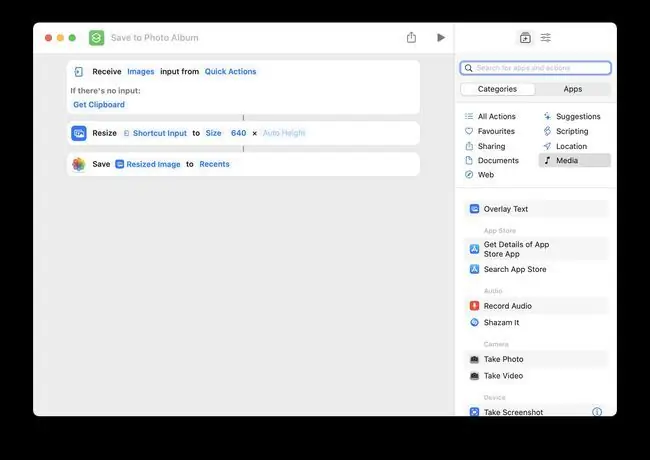
ความซับซ้อนและพลังเพิ่มขึ้นจากตรงนั้น ไม่เหมือนกับความพยายามครั้งก่อนในการลากและวางระบบอัตโนมัติบน Mac ด้วย Automator-Shortcuts ได้รับการสนับสนุนที่ยอดเยี่ยมจากนักพัฒนาบุคคลที่สาม นี่เป็นสิ่งสำคัญเพราะหากไม่มีสิ่งนี้ ไม่มีอะไรที่จะทำให้เป็นอัตโนมัติได้ และทางลัดไม่จำเป็นต้องหรูหรา
"[I] เปิด/ปิดไฟผ่านแถบเมนู ดังนั้นฉันจึงไม่ต้องใช้แอป Home บน macOS" Patrick Steiner ผู้พัฒนาซอฟต์แวร์บอกกับ Lifewire ทาง Twitter
แอพทางลัดที่ยอดเยี่ยม
คุณจะไม่แปลกใจเลยที่ได้เรียนรู้ว่าแอพที่ใช้คำสั่งลัดส่วนใหญ่บน Mac เริ่มต้นชีวิตเป็นแอพ iOS แต่ต้องขอบคุณการดัดแปลงบางส่วนที่ครอบคลุม แอป Mac ทุกแอปสามารถเพิ่มทางลัดของตัวเองได้ ไม่ใช่แค่แอปที่ย้ายมาจาก iOS
ลองมาดูแอพที่ดีที่สุดที่คุณสามารถเริ่มต้นได้วันนี้กันดีกว่า
รูปภาพ
Darkroom เป็นทางเลือกแทนแอพ Photos ในตัว และยังใช้ iCloud Photo Library ที่คุณมีอยู่แล้วด้วย ขณะนี้มีการดำเนินการเพียงไม่กี่อย่าง แต่ให้คุณดำเนินการขั้นพื้นฐานและใช้ตัวกรองอันทรงพลังของ Darkroom
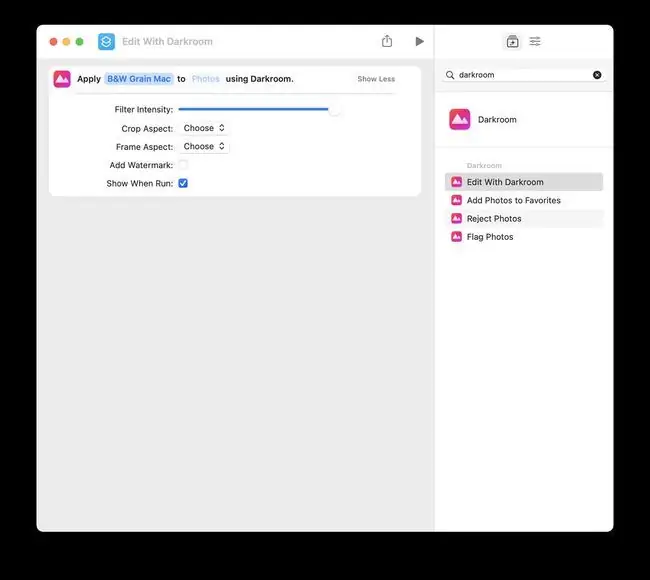
ตัวเลือกที่น่าประทับใจยิ่งกว่าคือ Pixelmator Pro ซึ่งอัดแน่นไปด้วยคำสั่งลัดมากมายจนไม่เหมาะกับภาพหน้าจอนี้ และเป็นการกระทำที่ทรงพลังเช่นกัน รวมถึงเครื่องมือความละเอียด ML ที่เป็นเครื่องหมายการค้าของแอป ซึ่งสามารถขยายขนาดรูปภาพโดยไม่สูญเสียคุณภาพ
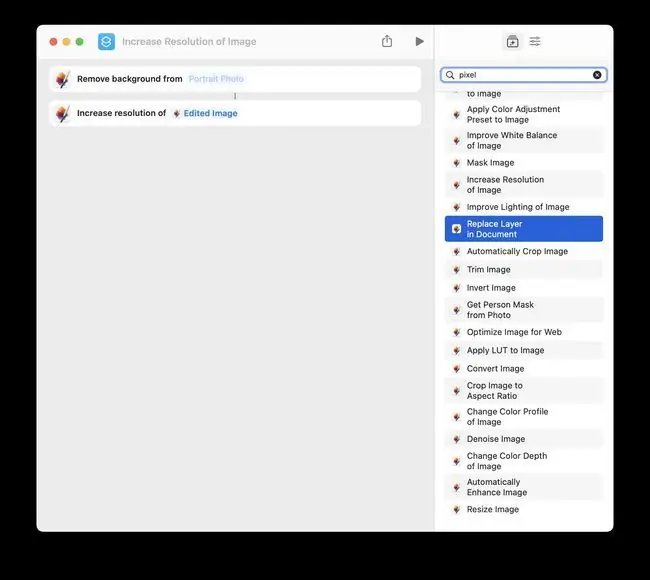
อันที่จริง นี่เป็นจุดที่ดีที่จะพูดถึงระบบอัตโนมัติแบบกลุ่ม ทางลัดเหมาะสำหรับงานสองประเภท หนึ่งคือเมื่อคุณต้องทำงานบ่อยๆ และต้องใช้ความพยายามอย่างมากในการทำงานด้วยตนเอง ตัวอย่างเช่น ฉันมีทางลัดของ iPad ที่คว้า URL ของหน้าเว็บที่ฉันกำลังอ่านอยู่ เพิ่มลงใน Trello จากนั้นคว้าลิงก์ Trello และเพิ่มลงใน Craft พร้อมกับบทสรุปของบทความต้นฉบับการทำสิ่งนี้ด้วยตนเองเป็นเรื่องที่เจ็บปวดมาก
ทางลัดอีกประเภทหนึ่งคือประเภทที่คุณอาจใช้สำหรับแบทช์ ตัวอย่างเช่น คุณอาจมีโฟลเดอร์ที่เต็มไปด้วยรูปภาพที่คุณต้องปรับขนาด เพิ่มลายน้ำ และอัปโหลดไปยังเซิร์ฟเวอร์ นั่นคือเหตุผลที่การดำเนินการคำสั่งลัดของ Pixelmator Pro มีประโยชน์
ข้อความ
ฉบับร่างเป็นหนึ่งในแอพที่มีประโยชน์ที่สุดบน Mac และ iOS คุณพิมพ์ (หรือเขียนตามคำบอก) ข้อความบางส่วนแล้วดำเนินการตามนั้น หรือไม่. ร่างจดหมายสามารถทำอะไรก็ได้กับข้อความสั้นๆ เพราะมันมีระบบอัตโนมัติในตัว
การรวมสิ่งนี้เข้ากับคำสั่งลัดเป็นสิ่งที่ทรงพลังเพราะคุณสามารถเรียกใช้การดำเนินการอย่างใดอย่างหนึ่งของฉบับร่างจากการทำงานคำสั่งลัดได้ คุณสามารถใช้ฉบับร่างเพื่อทำอะไรก็ได้ ตั้งแต่การสร้างการเตือนความจำหรือบันทึกย่อจากข้อความของคุณไปจนถึงการแปล ไปจนถึงการเผยแพร่บล็อกโพสต์ไปยัง WordPress ของคุณ และตอนนี้ก็ใช้งานได้กับคำสั่งลัด
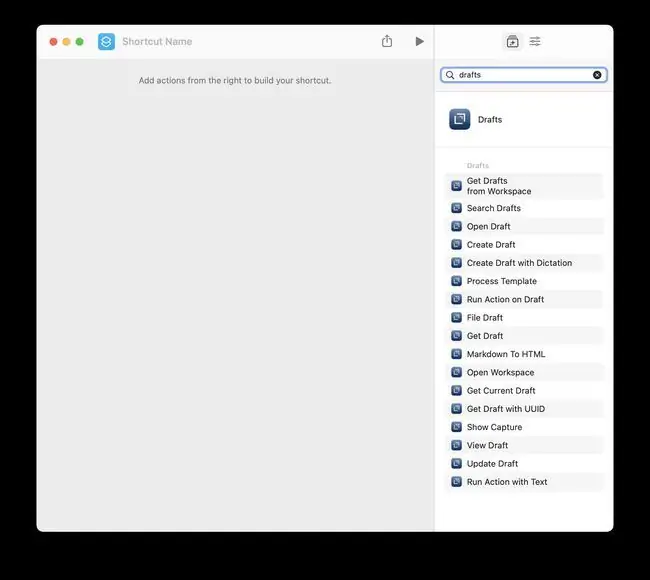
Craft เป็นแอปข้อความที่ยอดเยี่ยมอีกแอปหนึ่ง แม้ว่าแอปนี้จะใช้สำหรับเขียนและจัดระเบียบข้อมูลและรูปภาพมันมีชุดการกระทำที่จำกัดเช่นกัน แต่ฉันใช้มันบน iPad มาระยะหนึ่งแล้ว และมันก็มากเกินพอที่จะทำงานให้เสร็จ นี่เป็นเคล็ดลับอีกข้อหนึ่ง-รายการการกระทำที่ยาวเหยียดก็ใช้ได้ แต่ชุดเล็กๆ ที่คัดสรรมาอย่างดีอาจมีประโยชน์มากกว่า ทั้งนี้ขึ้นอยู่กับแอป
หวังว่าบทความนี้จะเป็นแรงบันดาลใจให้คุณลองใช้คำสั่งลัด เพียงระวัง - สถานะปัจจุบันของแอปทางลัดบน Mac ไม่ได้บ่งบอกถึงประสบการณ์ปกติ ขอให้สนุก






